Бързо активирайте инструмента за създаване на заявки за разширени филтри и търсения в Outlook
Kutools за Outlook
В Outlook Query Builder играе ключова роля за тези, които търсят разширени възможности за филтриране и търсене. Но за да се въведе отново Query Builder в Advanced Find или подобни диалогови прозорци за търсене, е необходима модификация на системния регистър. За щастие, с Kutools за Outlook, потребителите имат удобна опция за лесно активиране на Query Builder.
Активирайте конструктора на заявки за разширени филтри и търсения в Outlook
- Автоматизирайте изпращането на имейл с Автоматично CC/BCC, Автоматично препращане по правила; изпрати Автоматичен отговор (Извън офиса) без да е необходим сървър за обмен...
- Получавайте напомняния като BCC Предупреждение когато отговаряте на всички, докато сте в списъка BCC, и Напомняне при липсващи прикачени файлове за забравени прикачени файлове...
- Подобрете ефективността на имейл с Отговор (на всички) с прикачени файлове, Автоматично добавяне на поздрав или дата и час в подпис или тема, Отговорете на няколко имейла...
- Опростете изпращането на имейл с Извикване на имейли, Инструменти за прикачване (Компресиране на всички, автоматично запазване на всички...), Премахване на дубликати, и Бърз доклад...
 Активирайте конструктора на заявки за разширени филтри и търсения в Outlook
Активирайте конструктора на заявки за разширени филтри и търсения в Outlook
с Kutools за Outlook, можете лесно да активирате конструктора на заявки в Outlook, както следва.
Kutools за Outlook: С повече от удобни добавки за Outlook, безплатни за изпробване без ограничение за 60 дни. Безплатно изтегляне сега!
1. Стартирайте вашия Outlook и щракнете Kutools > Настроики.

2. В Настроики диалоговия прозорец, който се появява, изберете Други раздел. Тук отбележете опцията, която казва Възстановете раздела „Конструктор на заявки“ в диалоговия прозорец за разширено търсене на Outlook и кликнете OK.
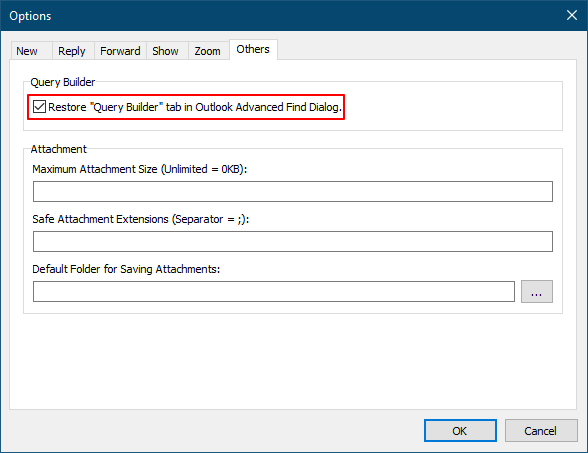
Следването на тези стъпки незабавно ще възстанови и покаже Конструктор на заявки раздела в Разширено търсене диалогов прозорец.
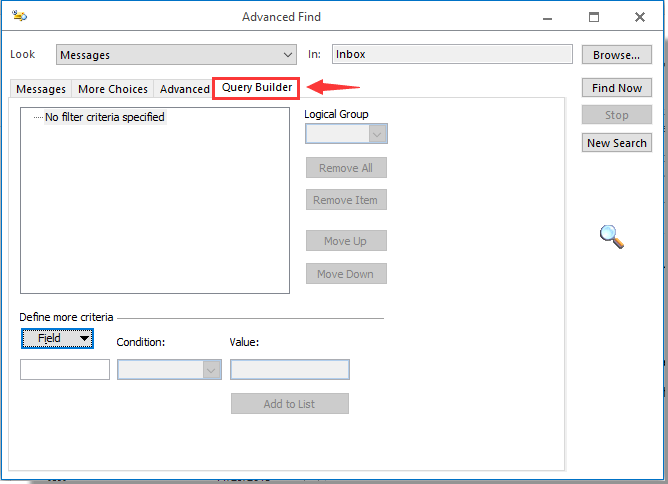
Забележка: След активиране на тази опция, Конструктор на заявки ще се показва и в други диалогови прозорци за филтриране/търсене като филтър, папки за търсене, условно форматиране и др.
Демонстрация: активирайте конструктора на заявки за разширени филтри и търсения в Outlook
тип: В това видео, Kutools разделът е добавен от Kutools за Outlook. Ако имате нужда от него, моля щракнете тук за да имате 60-дневен безплатен пробен период без ограничение!
Най-добрите инструменти за продуктивност в офиса
Kutools за Outlook - Над 100 мощни функции, за да заредите вашия Outlook
🤖 AI Mail Assistant: Незабавни професионални имейли с AI магия - с едно щракване до гениални отговори, перфектен тон, многоезично владеене. Трансформирайте имейла без усилие! ...
📧 Автоматизиране на имейли: Извън офиса (налично за POP и IMAP) / График за изпращане на имейли / Автоматично CC/BCC по правила при изпращане на имейл / Автоматично пренасочване (разширени правила) / Автоматично добавяне на поздрав / Автоматично разделяне на имейлите с множество получатели на отделни съобщения ...
📨 Управление на Email: Лесно извикване на имейли / Блокиране на измамни имейли по теми и други / Изтриване на дублирани имейли / подробно търсене / Консолидиране на папки ...
📁 Прикачени файлове Pro: Пакетно запазване / Партидно отделяне / Партиден компрес / Автоматично запазване / Автоматично отделяне / Автоматично компресиране ...
🌟 Магия на интерфейса: 😊 Още красиви и готини емотикони / Увеличете продуктивността на Outlook с изгледи с раздели / Минимизирайте Outlook, вместо да затваряте ...
???? Чудеса с едно кликване: Отговорете на всички с входящи прикачени файлове / Антифишинг имейли / 🕘Показване на часовата зона на подателя ...
👩🏼🤝👩🏻 Контакти и календар: Групово добавяне на контакти от избрани имейли / Разделете група контакти на отделни групи / Премахнете напомнянията за рожден ден ...
Над 100 Характеристики Очаквайте вашето проучване! Щракнете тук, за да откриете повече.

